Šajā rakstā mēs redzēsim, kā to izdarīt palaidiet jauno programmu Get Help Background Intelligent Transfer Service (BITS) problēmu novēršanas rīku operētājsistēmā Windows 11.
Background Intelligent Transfer Service (BITS) ir pakalpojums Windows datoros, kas pārsūta failus fonā, izmantojot dīkstāves tīkla joslas platumu. Windows izmanto šo pakalpojumu, lai lejupielādētu jūsu sistēmas atjauninājumus. Ja šis pakalpojums tiek apturēts vai atspējots, lietojumprogrammas, kas ir atkarīgas no šī pakalpojuma, nevarēs automātiski lejupielādēt programmas vai citu informāciju. Dažos gadījumos problēmas ar Windows atjauninājumiem var novērst, restartējot šo pakalpojumu. Ko darīt, ja problēma ir saistīta ar šo pakalpojumu? Šajā gadījumā var palīdzēt īpaša problēmu novēršanas rīka palaišana.

vai es varu lietot vārdu bez abonēšanas
Palaidiet Background Intelligent Transfer Service (BITS) problēmu novēršanas rīku Windows 11 programmā Get Help
Pagājušajā gadā drošības eksperti atklāja drošības ievainojamības lietojumprogrammā MSDT.exe. Tāpēc Microsoft ir nolēmusi pārtraukt darbību mantotie iesūtnes problēmu risinātāji un rīks MSDT.exe. Šīs izmaiņas tiks piemērotas tikai datorsistēmām ar Windows 11 versiju 22H2 un jaunākām versijām, izmantojot jaunāko Windows 11 atjauninājumu.
Operētājsistēmā Windows 11 varat palaist BITS problēmu risinātāju, izmantojot Windows iestatījumus. Tie pašlaik atver iesūtnes problēmu risinātāju; taču drīzumā jūs automātiski tiksit novirzīts uz jaunajiem lietotnes Get Help problēmu risinātājiem.
Atšķirībā no citiem pašreizējiem iesūtnes traucējummeklēšanas rīkiem, tas nesākas problēmu novēršana uzreiz pēc palaišanas. Lai sāktu problēmu novēršanas procesu, jums ir jāsniedz piekrišana. Tas sāks diagnostiku soli pa solim. Pēc katras darbības jums ir jāsniedz atsauksmes, lai veiktu turpmāku problēmu novēršanu.
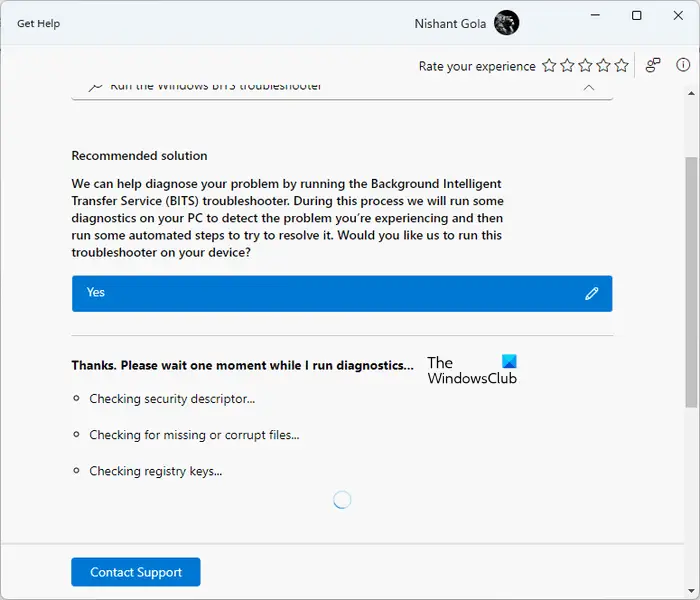
Lai palaistu BITS problēmu novēršanas rīku Windows 11 palīdzības programmā, veiciet tālāk norādītās darbības.
- Atveriet lietotni Saņemt palīdzību
- Meklēšanas joslā ierakstiet “Palaist Windows BITS problēmu risinātāju” un nospiediet taustiņu Enter
- Kad tiek atvērts problēmu risinātājs, noklikšķiniet uz Jā lai dotu tai savu piekrišanu.
- Pēc darba sākšanas jūsu sistēmā tiks veikti šādi testi:
- Pārbaudiet drošības deskriptoru.
- Pārbaudiet, vai nav pazuduši vai bojāti faili.
- Pārbaudiet sistēmas reģistra atslēgas.
Alternatīvi, noklikšķiniet šeit lai tieši atvērtu programmu saderības problēmu novēršanas rīku Saņemt palīdzību. Jūsu pārlūkprogrammā tiks atvērta jauna cilne, noklikšķiniet uz Atveriet Saņemt palīdzību parādītajā uznirstošajā logā.
Iepriekš minētie testi prasīs kādu laiku. Tāpēc jums jāgaida, līdz tiek pabeigti testi. Ja pēc iepriekš minēto testu veikšanas problēmu risinātājs jūsu sistēmā konstatēs kādu problēmu, tas jūs par to informēs un automātiski veiks darbības, lai to novērstu. Tas parādīs arī diagnostikas darbības statusu. Ja diagnostikas darbība ir veiksmīgi pabeigta, jūs redzēsiet atzīmi; pretējā gadījumā jūs redzēsit krustu.
hp touchpoint analytics klients
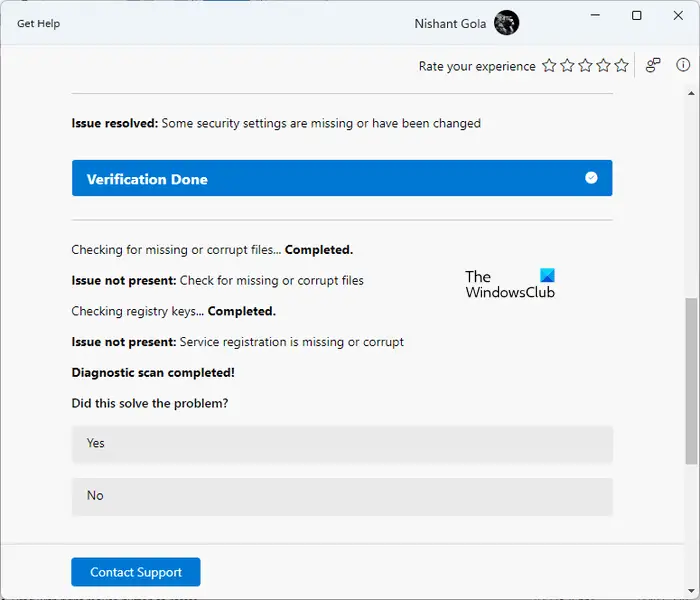
Kad diagnostikas process būs pabeigts, BITS problēmu risinātājs parādīs, kura problēma ar to ir novērsta. Manā sistēmā BIT pakalpojums tika apturēts. Es palaižu šo problēmu novēršanas rīku. Tā veica dažus testus un novērsa problēmu. Pēc diagnostikas procesa pabeigšanas I atvēra pakalpojumu pārvaldnieku lai redzētu BITS pakalpojuma statusu, un es atklāju, ka problēma ir novērsta.
Galu galā tas prasīs jūsu atsauksmes. Ja problēma ir novērsta, noklikšķiniet uz Jā, pretējā gadījumā noklikšķiniet uz Nē. Ja problēmu neizdodas atrisināt, tas lūgs ziņot par šo problēmu korporācijai Microsoft, izmantojot atsauksmju centru. Noklikšķiniet uz Jā, ja vēlaties ziņot par problēmu Microsoft, pretējā gadījumā noklikšķiniet uz Nē.
Ja vēlaties sazināties ar atbalsta dienestu, noklikšķiniet uz Sazinieties ar atbalsta dienestu saiti lietotnē Saņemt palīdzību. Ritinot uz leju, jūs redzēsit Vairāk palīdzības sadaļu, kurā ir noderīgākas saites.
rar nosūcēja logi
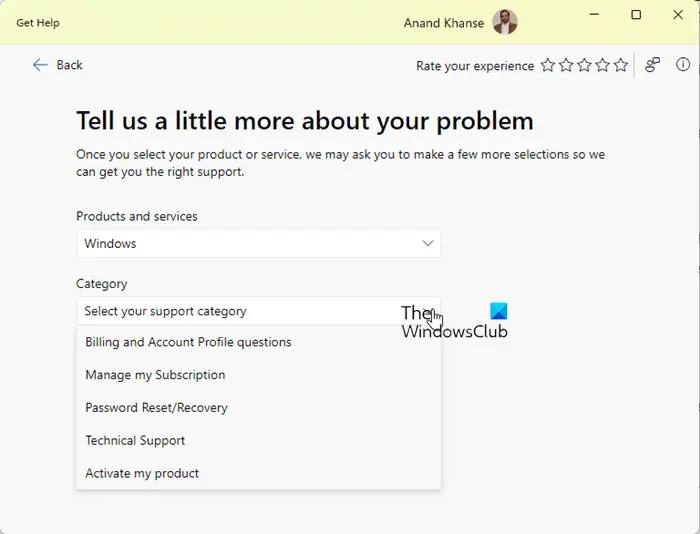
Noklikšķinot uz šīm saitēm, varat izlasīt Microsoft atbalsta rakstus programmā Get Help, neatverot tīmekļa pārlūkprogrammu.
Kā palaist Background Intelligent Transfer Service?
Windows pakalpojumu pārvaldnieks ir programma, kas ļauj pārvaldīt fona pakalpojumus operētājsistēmā Windows 11/10. Ja BIT pakalpojums jūsu sistēmā nedarbojas, varat to palaist, izmantojot pakalpojumu pārvaldnieku. Atveriet pakalpojumu pārvaldnieku un meklējiet Background Intelligent Transfer Service. Kad esat to atradis, ar peles labo pogu noklikšķiniet uz tā un atlasiet Sākt .
Kā palaist Windows problēmu risinātāju operētājsistēmā Windows 11?
Operētājsistēmā Windows 11 ir dažādi problēmu risinātāji, lai novērstu dažādas problēmas. Visus problēmu risinātājus atradīsit Windows 11 iestatījumos. Atveriet sadaļu Iestatījumi un dodieties uz “Sistēma > Traucējummeklēšana > Citi problēmu risinātāji”. Microsoft pakāpeniski pārtrauc iesūtnes problēmu risinātāju darbību operētājsistēmas Windows 11 versijā 22H2 un jaunākās versijās. Pēc tam saites uz problēmu risinātājiem tiks novirzītas uz jaunajiem problēmu risinātājiem, kuru pamatā ir lietotne Get Help.
Lasiet tālāk : Fona viedā pārsūtīšanas pakalpojums ir apturēts un nedarbojas .








![Kā apgriezt attēlu programmā Excelif(typeof ez_ad_units!='undefined'){ez_ad_units.push([[970,250],'thewindowsclub_com-box-2](https://prankmike.com/img/excel/B2/how-to-crop-an-image-to-shape-in-excelif-typeof-ez-ad-units-undefined-ez-ad-units-push-970-250-thewindowsclub-com-box-2-ezslot-1-692-0-0-if-typeof-ez-fad-position-undefined-ez-fad-position-di)


![HP BIOS kļūda 500 vai 501 operētājsistēmā Windows datorā [labojums]](https://prankmike.com/img/bios/37/hp-bios-error-500-or-501-on-windows-computer-fix-1.webp)



